فرمها یکی از مهمترین عناصر وبسایت را تشکیل میدهند و یکی از مهمترین راههای ارتباطی میان کاربران و مدیران سایتها است و استفاده از آنها میتواند به برقراری ارتباط میان کاربران و شما سرعت ببخشد.
فرمها کاربردهای مختلفی دارند که از جمله آنها میتوان به فرم تماس، فرم سفارش، فرم استخدام و… اشاره کرد.
ایجاد فرم در سایتهای مختلف به شیوههای گوناگونی صورت میگیرد که سیستم مدیریت محتوای وردپرس یکی از محبوبترین CMSهاست از این نظر دارای چندین افزونه حرفهای برای ایجاد فرم است که توسعهدهندگان زیادی به آن اهمیت دادهاند و به همین سبب چندین افزونه فرمساز رایگان و تجاری در مخزن وردپرس و مارکتها وردپرس طراحی و توسعه یافتهاند که میتوانید متناسب با نیاز خود یکی از آنها را انتخاب کنید.
افزونه Contact Form 7
یکی از برترین افزونههای وردپرس که مورد استفاده چندین میلیون کاربر وردپرسی است، افزونه Contact Form 7 میباشد .
Contact Form 7 توانسته است از میان +۵,۰۰۰,۰۰۰ نصب در مخزن وردپرس امتیاز ۴/۵ از ۵ رو به خود اختصاص دهد
نصب و راهاندازی افزونه
برای استفاده از این افزونه ابتدا اقدام به نصب و فعالسازی افزونه Contact form 7 نمایید. برای نصب آن شما میتوانید از طریق مخزن وردپرس آن را نصب کنید و یا از طریق بخش افزودن افزونه در بخش افزونههای پیشخوان اقدام به اینکار کنید.
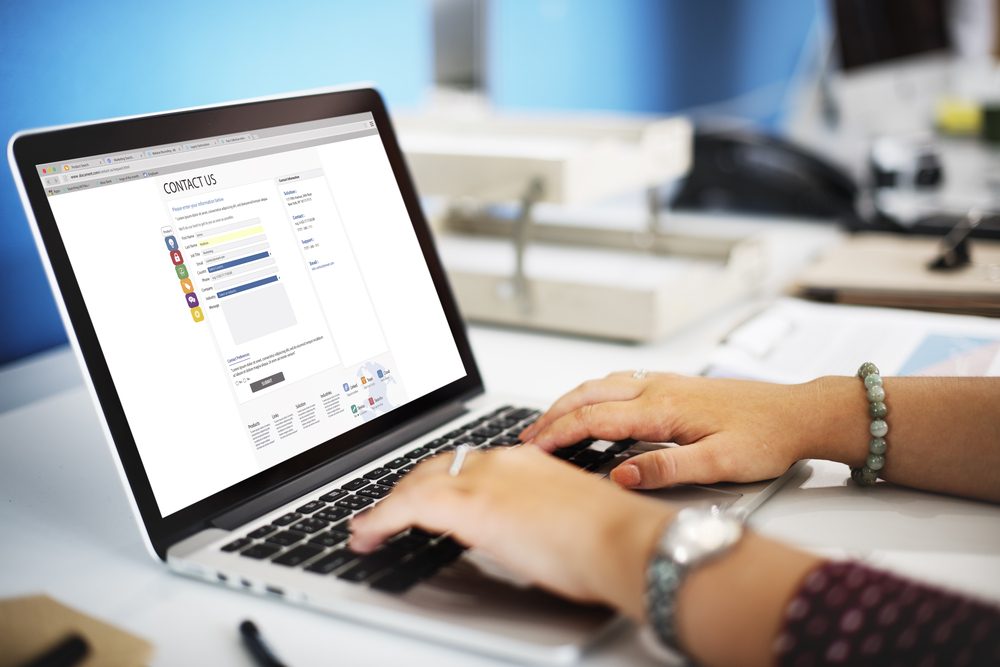
پس از نصب در پیشخوان وردپرس بخشی به نام Contact نمایش داده میشود که برای اعمال تنظیمات افزونه باید این بخش را بررسی کنید
پس در مرحله اول وارد این بخش شده و برای ایجاد فرم جدید بر روی Add New کلیک کنید.
عنوان Form
در بخش اول باید عنوانی برای فرم خود انتخاب کنید و پس از آن وارد تنظیمات بخش بعدی شوید.

بخش Form
در این بخش باید عناصر فرم خود را انتخاب نمایید.در فرمهای مختلف عناصر مختلفی نظیر عنوان فرم، توضیحات، ضمیمه فایل، چکباکس، رادیو باکس و… را وارد نمایید تا در فرم نمایش داده شود.

برای افزودن عناصر مختلف به فرم باید بر روی آن کلیک کنید و شورتکد آن را در فرم اضافه نمایید. بطور مثال در این فرم قصد داریم فیلد متنی را اضافه کنیم تا از کاربران شماره تماس دریافت کنیم. برای اینکار بر روی Number کلیک کنید؛
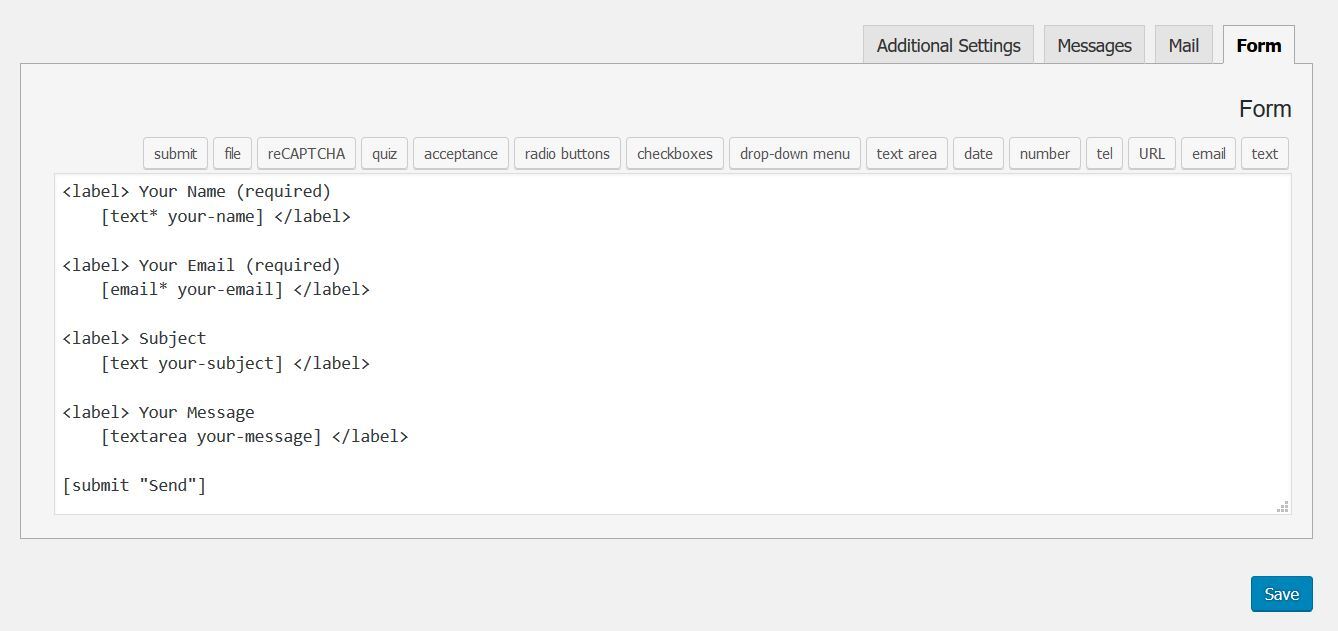
Field type: در این بخش باید نوع فیلد را انتخاب کنید.
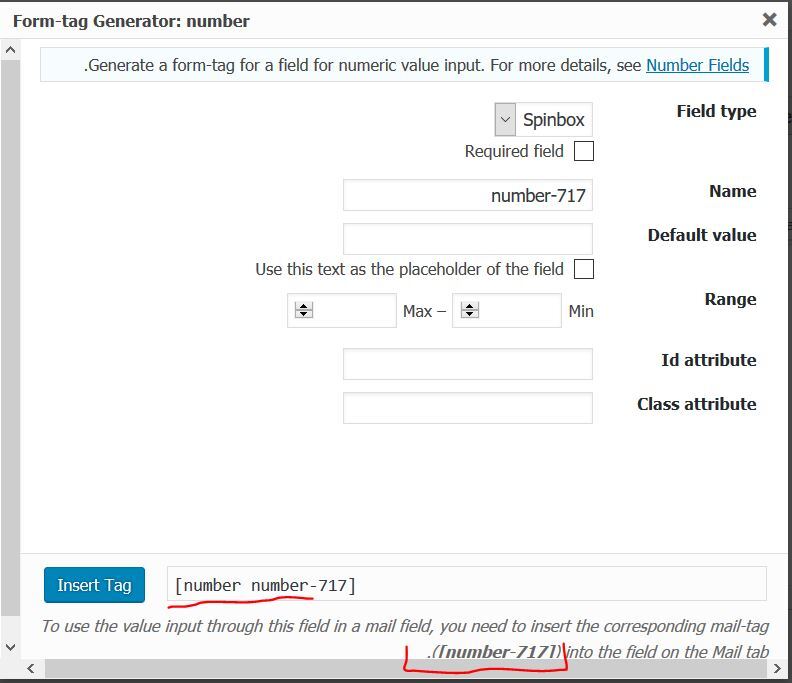
Required field: با تیک زدن این گزینه این فیلد به صورت ضروری نمایش داده میشود.
Name: در این بخش میتوانید نامی را برای فرم خود انتخاب کنید.
Range: در این بخش میتوانید اقدام به محدودسازی فیلد خود نمایید.
Class attribute: اگر میخواهید از استایل دلخواه در این فیلد از فرم خود استفاده کنید، میتوانید نام کلاس CSS را در این بخش وارد کنید.
در پایان کافی است تگ مربوطه را در فرم خود قرار دهید و تگ موجود پایین همان تگ اصلی را نیز در بخش ایمیل اضافه کنید. برای اینکار بر روی insert tag کلیک کنید تا در فرم نمایان شود.
بخش Mail
در این بخش باید اطلاعات ارسالی به ایمیل خود را اعمال کنید.
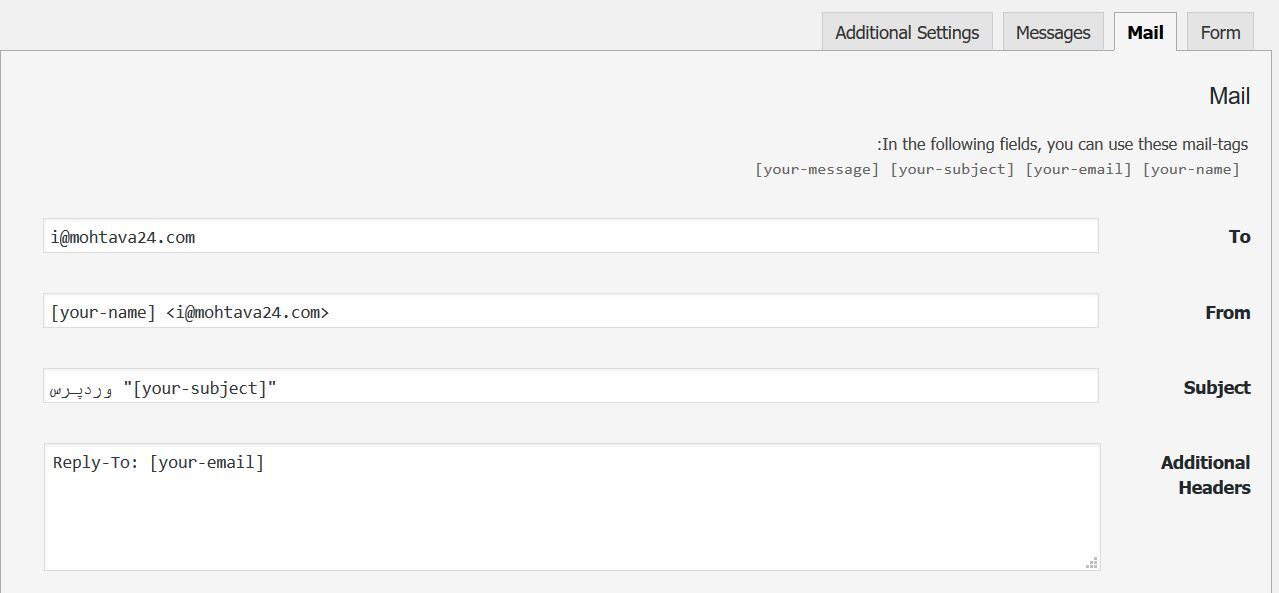
To: آدرس ایمیلی را که میخواهید اطلاعات فرم به آن ارسال شود را در این بخش وارد کنید.
From: در این بخش باید آدرس ایمیلی را وارد کنید تا در فرم ارسالی به ایمیل شما نمایان شود و در صورت نیاز به ارسال اطلاعات به ایمیل کاربر نیز، کاربران بتوانند با شما ارتباط برقرار کنند.
Subject: موضوع فرم ارسالی خود به ایمیل را وارد کنید تا اطلاعات فرم با آن عنوان به ایمیل کاربران یا مدیران سایت ارسال شود.
Additional Headers: اگر نیاز به افزودن اطلاعات اضافی به سربرگ ایمیل خود دارید، اطلاعات را به صورت متن یا HTML به این بخش اضافه نمایید.
Message Body: این بخش مربوط به اطلاعات ارسالی به ایمیل میباشد که در مرحله قبل هر عنصری که به فرم اضافه شده باشد را باید تگ مربوط به آن را در این بخش نیز اضافه کنید.
Use HTML content type: اگر از HTML در ایمیل خود استفاده کرده باشید باید این گزینه را تیک بزنید تا عناصر به صورت دیداری به محتوای ایمیل اضافه شوند.
Use Mail (2): اگر سایت شما چندین مدیر دارد و یا میخواهید ایمیل به کاربران نیز ارسال شود با تیک زدن این گزینه میتوانید اطلاعات فرم را به کاربران نیز ارسال کنید.
بخش Messages
توسط این بخش میتوانیدخطاهای مربوط به افزونه را شخصیسازی یا فارسیسازی نمایید تا خطاها برای کاربران کاملا مشخص باشند تا در صورت نیاز به رفع آنها بتوانند به راحتی آن را اعمال کنند.
Additional Settings: این بخش نیز مربوط به تنظیمات اضافی میباشد که میتوانید اطلاعات جامع آن را در سایت مربوط به افزونه مشاهده کنید و در صورت نیاز آنها را به سایت خود اضافه کنید.
اکنون تنظیمات مربوط به افزونه به طور کامل انجام شدهاست و در بخش بعدی کافی است فرم خود را در سایت نمایش دهید. برای نمایش فرم در سایت باید از شورتکد ارائه شده در این بخش استفاده کنید تا در سایت نمایش دادهشود.

با کلیک بر روی Save شورتکد فرم موردنظر ایجاد شده و میتوانید فرم خود را در مطالب، برگهها یا ابزارکها نمایش دهید. برای اینکار شورتکد افزونه را در صفحه مورد نظر خود قرار دهید تا نتیجه کار را مشاهده کنید.

سلام، چطوری میشه فیلد شماره تماس اضافه کرد که کاربر فقط بتونه عدد وارد کنه و از ۱۱ رقم بیشر یا کمتر نشه ؟
سلام، چطوری میشه فیلد شماره تماس اضافه کرد که کاربر فقط بتونه عدد وارد کنه و از ۱۱ رقم بیشر یا کمتر نشه ؟